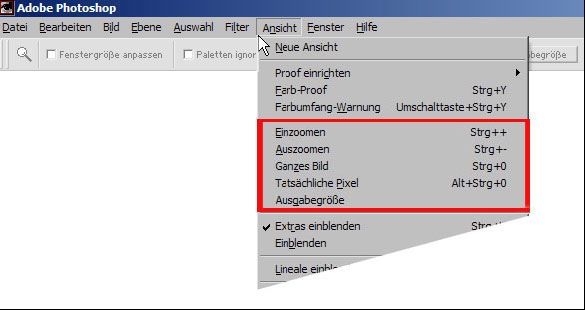Die Ansicht
diesei 20. Juni 2008
Öfnen Sie eine Bilddatei. Klicken Sie im Menü Ansicht an.
Mit Einzoomen und Auszoomen können Sie sich die Ansicht vergrößern oder verkleinern (diese Optionen entsprechen den Funktionen des Zoom-Werkzeugs).
Ganzes Bild – mit dieser Option wird das Bild fensterfüllend dargestellt. Rufen Sie eine Bilddatei auf, wird diese von Photoshop immer in dieser Ansicht angezeigt. Diese Ansicht verrät erst einmal nicht, wie groß das Bild tatsächlich ist.
Tatsächliche Pixel – mit dieser Option können Sie sich das Bild so groß oder klein anzeigen lassen wie es der tatsächlichen Größe des Bildes am Monitor entspricht (abhängig von Bildschirmgröße und -auflösung). Im aktiven Fenster sehen Sie das Bild dann u.U. nur noch teilweise, weil es größer als das aktive Fenster ist.
Ausgabegröße – mit dieser Option können Sie sich das Bild so groß oder klein anzeigen lassen wie es der tatsächlichen Größe der Druckausgabe des Bildes entspricht (orientiert an der Bildschirmgröße und -auflösung). Haben Sie in der Werkzeugleiste das Zoom-Werkzeug (Lupe) angeklickt, stehen Ihnen die selben Optionen auch in der Optionsleiste zur Verfügung.
Ähnliche Beiträge:
- Für Web speichern
- Bildgröße ändern, zuschneiden, freistellen
- Ebenen reduzieren
- Bildgröße ändern (Druck)
- Lineale und Hilfslinien I
- Bildgröße ändern
- Verbundene Ebenen ausrichten
- Die Ansicht
- Keine Kommentare